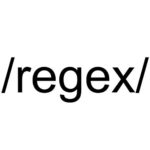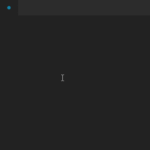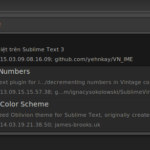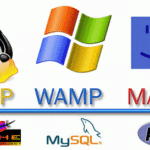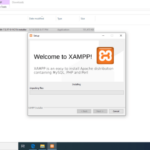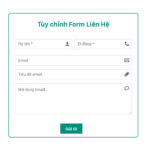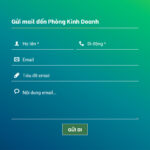Trong quá trình sử dụng XAMPP để tạo localhost, chắc hẳn không ít lần bạn đã gặp phải lỗi ngớ ngẩn Error: MySQL shutdown unexpectedly của XAMPP. Đây là một lỗi thường gặp khi MySQL không thể khởi động được.

Chi tiết lỗi thì bạn có thể xem trên hình hoặc đọc qua text bên dưới.
10:32:47 AM [mysql] Error: MySQL shutdown unexpectedly. 10:32:47 AM [mysql] This may be due to a blocked port, missing dependencies, 10:32:47 AM [mysql] improper privileges, a crash, or a shutdown by another method. 10:32:47 AM [mysql] Press the Logs button to view error logs and check 10:32:47 AM [mysql] the Windows Event Viewer for more clues 10:32:47 AM [mysql] If you need more help, copy and post this 10:32:47 AM [mysql] entire log window on the forums
Mà thôi, đừng đọc, vì đọc cũng chả có nội dung hữu ích nào đâu. Toàn thông báo lỗi chung chung ấy. Cách sữa lỗi MySQL Shutdown Unexpectedly của XAMPP thì nhiều lắm, search trên mạng đầy luôn. Nhưng… có thể có tác dụng với người khác mà lại không có tác dụng với mình 🙁 Vô tình mình đọc được một bài viết của mấy anh tây, áp dụng cách của các anh ấy thấy có hiệu quả ngay lập tức, nên mình chia sẻ cho anh em, hi vọng nếu anh em có gặp lỗi MySQL shutdown unexpectedly thì có thể khắc phục được.
Fix lỗi Error: MySQL shutdown unexpectedly của XAMPP siêu dễ
Bước 1: Bấm vào Explorer trên XAMPP Control Panel để mở folder có chứa dữ liệu cài đặt XAMPP của bạn.
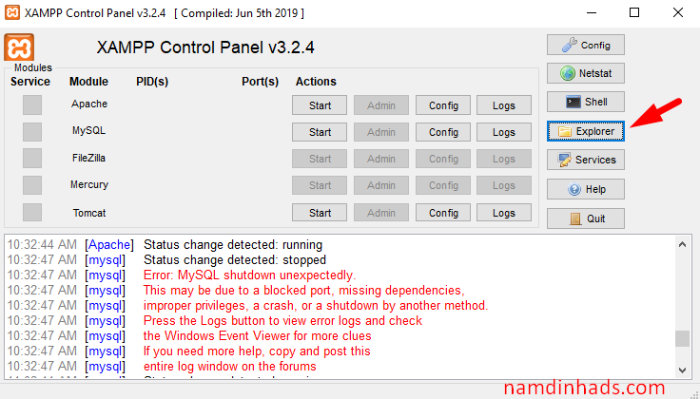
Bước 2: Open folder mysql
Bước 3: Rename folder data thành một tên khác, mình sẽ đổi thành data_backup
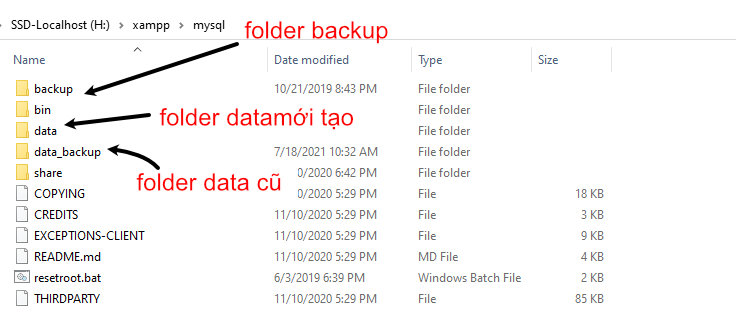
Bước 4: Tạo mới một folder tên là data .
Bước 5: Trong cùng folder mysql sẽ có sẵn một folder làbackup, bạn copy toàn bộ dữ liệu của folder backup đó sang folder data mà bạn vừa mới tạo ở bước 4.
Bước 6: Sau khi đã làm xong bước 5, bạn mở folder data_backup mà lúc nãy bạn đã đổi tên ở bươc 3 ra, copy các folder database bên trong đó, sang folder data mà bạn đã tạo ở bước 4 (Khi nhìn vào các folder bạn sẽ thấy các folder trùng tên với database mà bạn đã tạo trước đó). Lưu ý: Bạn sẽ không copy các folder mysql, performance_schema, và phpmyadmin
Bước 7: Copy file ibdata1trong folder mysql/data_backupsang forder data mà bạn đã tạo ra ở bước 4. Nếu bạn không làm bước 7 này thì bạn sẽ thấy các database trước đó của bạn đã bị hỏng. Chính vì thế bạn cần phải thực hiện thêm bước này nữa để fix lỗi MySQL shutdown unexpectedly triệt để luôn.

Vậy là xong, giờ bạn mở XAMPP Control Panel lên và start thử xem sao 🙂 Chúc bạn thành công nhé.